小米11的系统已经升级为MIUI12.5,不仅带来的全新的壁纸和全新的动效,那么,小米11怎么隐藏应用?接下来就和小编一起来看看小米11怎么隐藏应用。 小米11隐藏应用教程 打开手机主界
小米11的系统已经升级为MIUI12.5,不仅带来的全新的壁纸和全新的动效,那么,小米11怎么隐藏应用?接下来就和小编一起来看看小米11怎么隐藏应用。
小米11隐藏应用教程

打开手机主界面上的【设置】
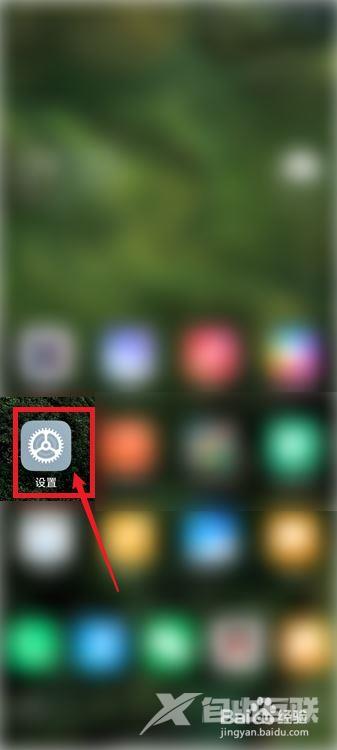
设置界面点击【特色功能】

进入后点击【手机分身】
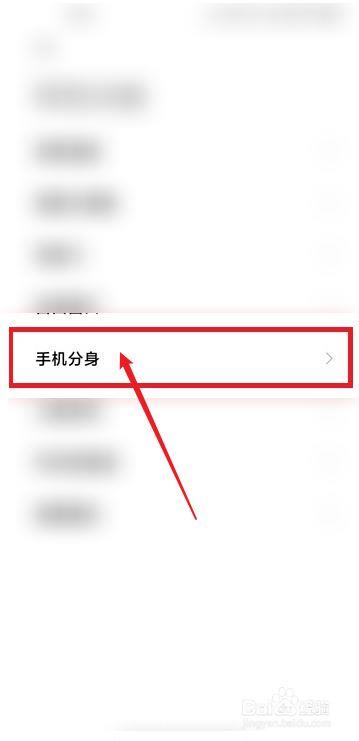
在手机分身中可以将想要隐藏的应用全部加入即可将应用隐藏。

到此这篇关于小米11怎么隐藏应用?小米11隐藏应用教程的文章就介绍到这了,更多相关小米11隐藏应用方法内容请搜索自由互联以前的文章或继续浏览下面的相关文章,希望大家以后多多支持自由互联!
